FA制御電気図面をCADで書く場合、E-CAD、AutoCAD(LT、Electrical)、ACAD-DENKI、Unidrafがあります。どれも有償なので必要があれば購入を検討すべきかと思います。
無償で使えるCADでFA電気図面を書くに当たって,JWWを検討してみます。
CAD比較
実際に使用した経験ですが、(使った時期が古いのもあるので個人的見解です)
E-CAD
一番お勧めはE-CADです。機能により価格は違いますが、使い勝手がよい。AutoCADを使ったことがあれば操作性は似ているし、dxf、dwgファイルの取り込み、変換も文字化けも少なく、機械設計図との共有も可能です。
AutoCAD
LTは簡易版、Electricalは電気設計に特化しています。ユーザー側がAutoCADを使用しているためか、納品時のファイル形式がDWGで指定がある場合も多く、AutoCADを使用する場合があります。Electricalは高価なので、LTしか使ったことがないですが、2005バージョン(古い!)で使っていたころは、マクロ等駆使して使っている場合もあり、いまだにそのまま使用している方もいるかと思います。
Unidarf
T社ケ系の電気専用CADでちょっと書くだけであれば、価格も手ごろで使い勝手がよいかもしれません。ただ、E-CADを使ったことがあるとその操作性においては、わかりにくいことが非常に多いです。
ADENKI-CAD
ADENKI-CADはDWG形式の2DのCADソフト(AutoCADまたはBricksCAD)のアドオンソフトです。価格はベースとなるCADの価格にもよりますが、一番安くかつ使い勝手が良いようです(使ったことがないが、説明は聞きました)また、BricksCADとADENKI-CADはサブスクリプション契約でなくても購入できるので、ずっと使っていくことを考えると割安になるかもしれません。
JW-CAD
今回使用するCADです。開発者のご厚意で完全フリーソフトとなっていて、そのアドオンまたは連携できるソフトも多種あります(こちらは有償もあります)
操作も簡単ですが、最初に操作方法、設定等は若干ほかのCADと違うので勉強したほうがいいかと思います。このソフトはフリーソフトなので、学習方法についてもWEB上でたくさんありますし、CADの解説本も多数でているので、個人で勉強するのに適しています。
住宅電気工事や土建でのCADにも多数使われていることから、建築関係で使っている人も多く、レイヤーを使い分けすることで、各設備屋との図面の一元管理もできます。
建築の電気関係の一般的な記号も豊富にありますので、非常に便利です。
FA関係で使う場合ですが、機械設計の3D化が進んでいること、部品データをメーカーサイトからダウンロードして組み合わせてCADを書くことで、CAD容量が大きくなることから、JW-CADで電気設計することは難しいことが多くなってきます。

JW-CADの操作方法
線の書き方
線を書く場合、直線を選択、水平垂直にチェック、左下に操作に指示(HELP)がでます。
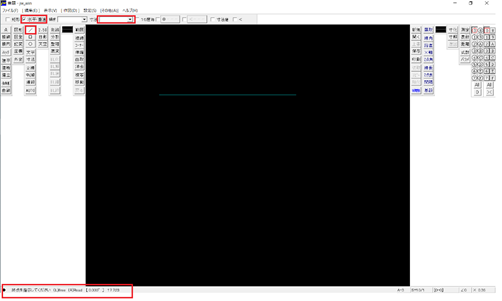
2本目の線を引くときに点に合わせて書く場合は、点の付近で右クリックします。
適当な(フリー位置)で書く場合は、左クリックで始点を決めます。
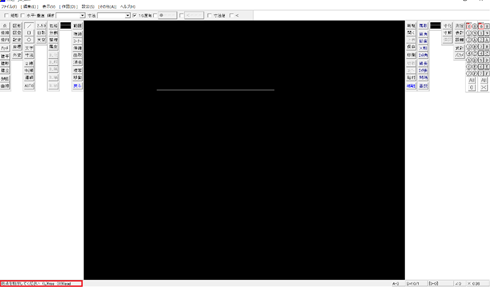
基本的には、始点の決め方だけわかれば、あとはメニューから選択して書くことができます。
便利な機能
クロックメニュー
クロックメニューとは右または左をクリックしたままマウスを動かすと操作メニューが表示されます。メニューの項目も設定で変更できます。
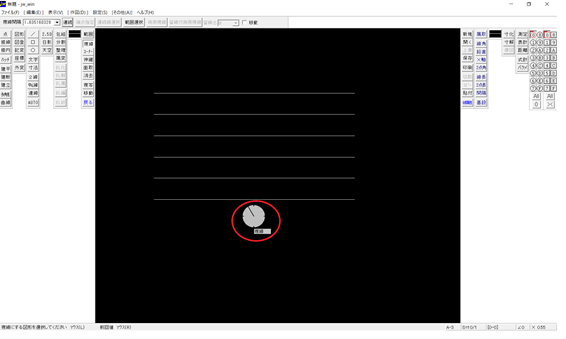
複線
複線の機能は間隔を入力して線を複写する機能です。
連続書き込みができるので非常に便利です。
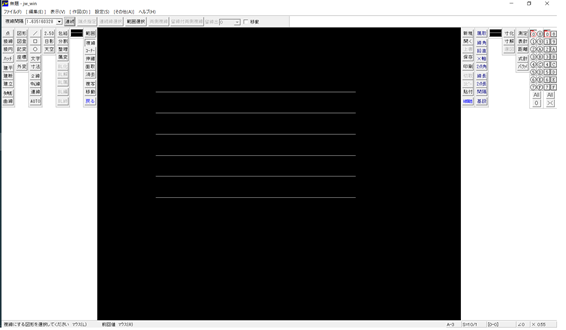
レイヤーについて
レイヤーとは作画する階層のことです。例えば、図枠はレイヤーのF、建築は0、電気関係は1、配管は2とか使い分けをします。すべてが重なると見くくなりますのでレイヤーを表示、編集、非表示と切り替えて使うことで作業がより便利になります。ちなみに表示のときは、右クリックで始点を把握できます。
JWCADでは0-Fグループ×0-Fまでの256階層作画をわけることができます。
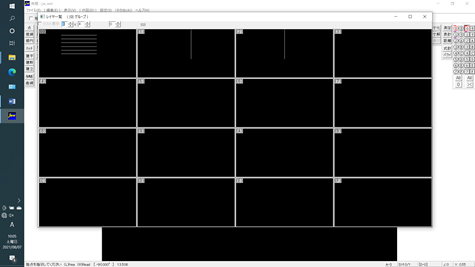
図形の選択機能
標準で登録されている図形から選択して使うことができます。
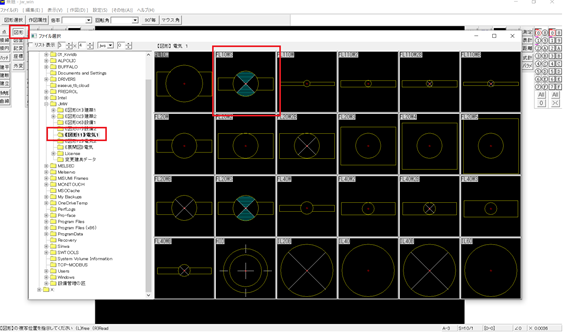
選択して置いていくだけなので簡単です。これを線または曲線で接続すれば住宅配線図は簡単にできます。
まとめ
FA電気設計でJWCADを使う場合ですが、この図形選択をうまく使いこなすことで電気設計CAD同様に使ええるのではないかと思います。

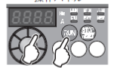
コメント